SysTools VMware Recovery是为虚拟主机用户打造的一款实用数据恢复软件,支持从创建的vmware中恢复丢失和误删除的数据文件,还支持从损坏的vmdk文件中恢复数据,提供了向导式的恢复界面,还支持对恢复后的vmdk文件数据进行预览,兼容fat、ntfs等格式的分区。
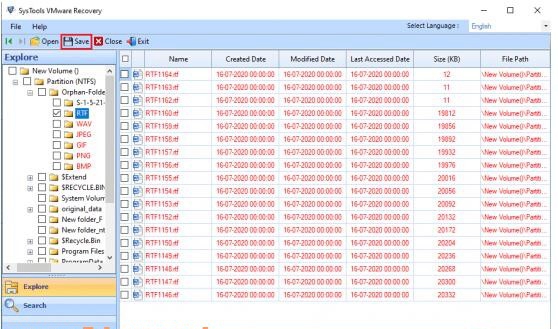
安装教程
1、双击“Setup.exe”进入到软件的安装向导
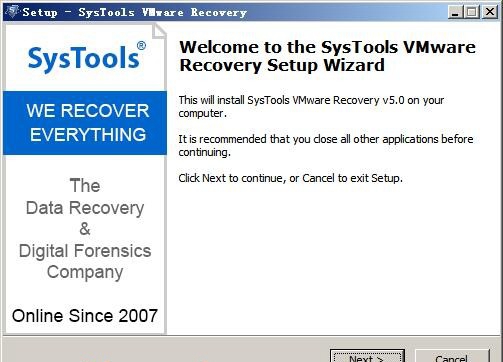
2、点击next出现软件的许可协议,选择i accept

3、选择软件安装目录,默认为“C:\Program Files\SysTools VMware Recovery”
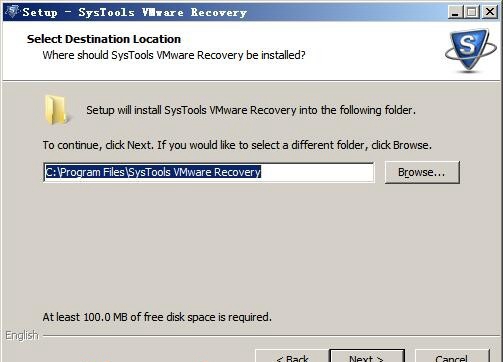
4、选择开始菜单位置,默认为“SysTools VMware Recovery”
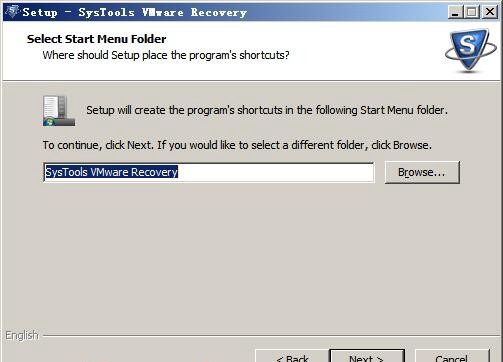
5、接着选择附加任务
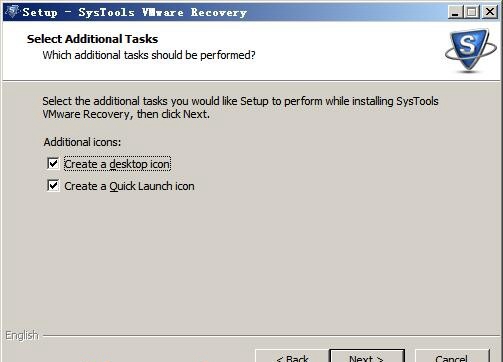
6、然后一直next就会开始SysTools VMware Recovery的安装了
7、完成后将fix文件夹中的“Startup.exe”替换到安装目录
8、运行软件就可以进行数据的恢复了
主要功能
恢复VMware Application创建的虚拟机文件数据(.vmdk)
扫描和预览来自虚拟机的多个VMDK文件的数据
支持从VMDK文件中恢复已删除,已格式化和已损坏的数据
支持FAT或NTFS文件格式的 VMDK数据恢复
没有文件大小限制来修复虚拟机文件
高级选项,可在VMDK文件扩展名中过滤和搜索
在原始位置提取和还原恢复的虚拟机数据
VMware Recovery Software与所有Windows版本兼容
常见问题
一、如何使用此软件从损坏的VMDK文件中恢复数据?
该软件能够修复损坏的vmdk文件。按照下面提到的步骤从虚拟驱动器分区恢复丢失的数据。
下载并安装VMware Recovery软件。
扫描损坏的虚拟驱动器分区。
预览已删除,已格式化,已损坏的数据。
选择所需文件或文件夹。
提取扫描的文件并保存在任何位置。
二、是否可以使用此软件修复VMDK文件?
是的,该软件仅从VMDK文件中恢复损坏的数据。此外,您可以将其保存为所需位置或原始路径的原始格式。
三、一次可以恢复多少个VMDK文件?
VMDK恢复也可以批量模式执行。您只需浏览存储VMDK文件的文件夹即可。所有VMDK文件将自动加载到软件窗口的左侧面板中。
四、我可以使用此工具在虚拟机中搜索VMDK文件吗?
是的,该软件允许用户搜索主机上安装的多个虚拟机。为此,必须在VM Server计算机上安装该软件。


 幸存者危城
幸存者危城 朕的江山
朕的江山 无尽洪荒
无尽洪荒 明珠三国
明珠三国 远征手游
远征手游 蜀山传奇
蜀山传奇 梦想城镇
梦想城镇 逍遥情缘
逍遥情缘 猎魔勇士
猎魔勇士 功夫之夜
功夫之夜 地心守护
地心守护 风暴迷城
风暴迷城 坍塌世界
坍塌世界 萌学园战纪
萌学园战纪 疯狂动物园
疯狂动物园 模拟城市:我是市长
模拟城市:我是市长 军棋
军棋 少年名将
少年名将





